
Asistente de Google está disponible en casi todos los teléfonos inteligentes, tabletas y un buen número de altavoces inteligentes. Si tiene un Chromebook, tiene otro dispositivo que puede usar el Asistente Virtual. Te mostraremos cómo conseguirlo configurado y en funcionamiento.
Dependiendo de su Chromebook, Google Assistant podría estar habilitado de forma predeterminada. Si no lo es, solo toma un par de pasos para encenderlo. Empecemos.
RELACIONADO: Cómo eliminar las grabaciones de Google Assistant
Encienda el asistente de Google en un Chromebook
Primero, haga clic en el reloj en la esquina inferior derecha para abrir la configuración rápida, y luego seleccione el icono de engranaje para ir al menú Configuración.

En Configuración, seleccione "Búsqueda y asistente" en el menú de la barra lateral.
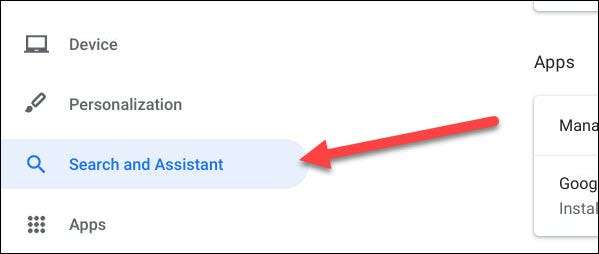
A continuación, haga clic en "Adjunto de Google". Si ya dice "Habilitado" aquí, puedes omitir el siguiente paso.
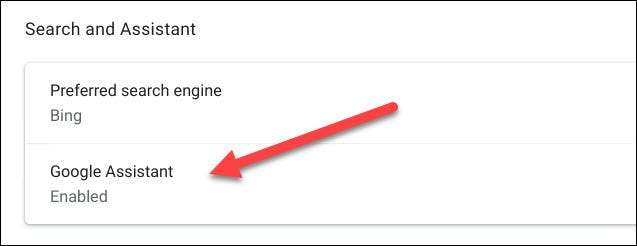
Alternar el interruptor para encender a Google Assistant.
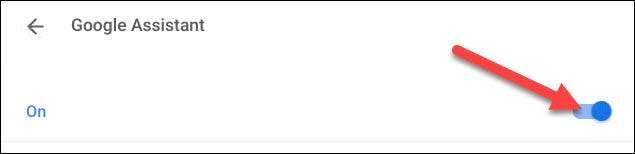
También hay una serie de configuraciones asistentes de Google en esta pantalla. Si desea poder iniciar un asistente con el comando "OK Google", puede hacerlo aquí.
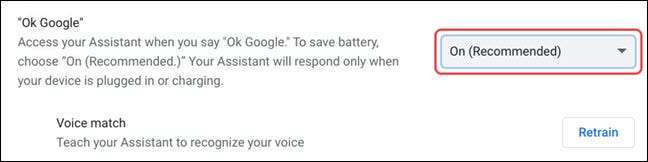
Dependiendo de su Chromebook, la entrada preferida puede predetermecerse al teclado. Puede cambiarlo a la entrada de voz en esta pantalla si lo desea.
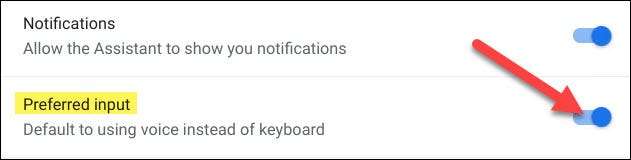
Una vez que la configuración sea a su gusto, todos estamos hechos que habiliten a Google Assistant.
Cómo usar Google Assistant en un Chromebook
Hay varias formas de usar Google Assistant en un Chromebook. Primero, si encendió la configuración de "OK Google" en la sección anterior, simplemente puede decir el comando en voz alta cuando el dispositivo está despierto.
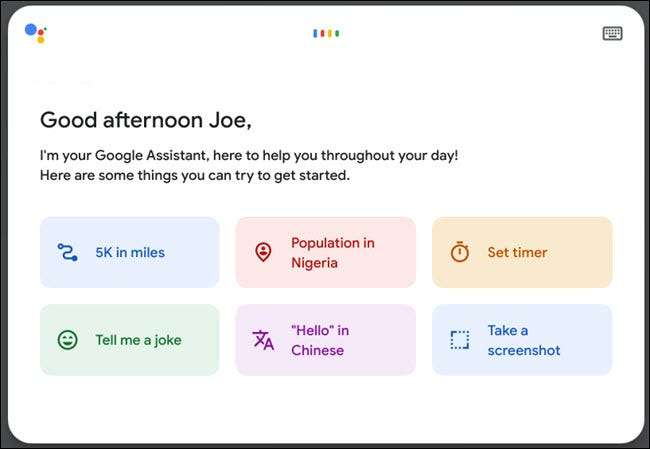
El método más común, sin embargo, es del lanzador. Seleccione el icono de launcher en el estante.
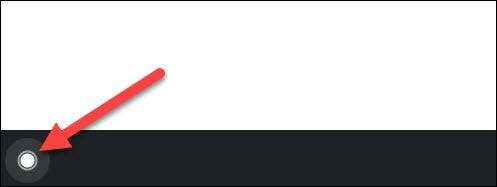
Esto abrirá la barra de búsqueda con el icono de Google Assistant en el lado derecho. Simplemente selecciónelo y asistente comenzará a escuchar.
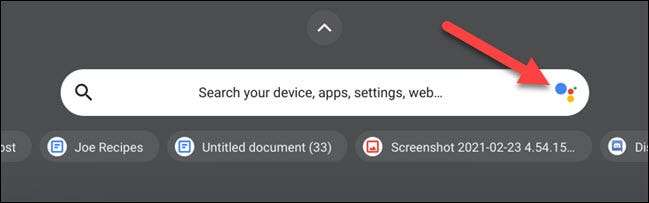
Además de este método, hay algunos atajos de teclado que puede usar.
Si su teclado Chromebook tiene una clave de búsqueda y no tiene cambió el comportamiento de ello , puedes presionar la búsqueda + a.
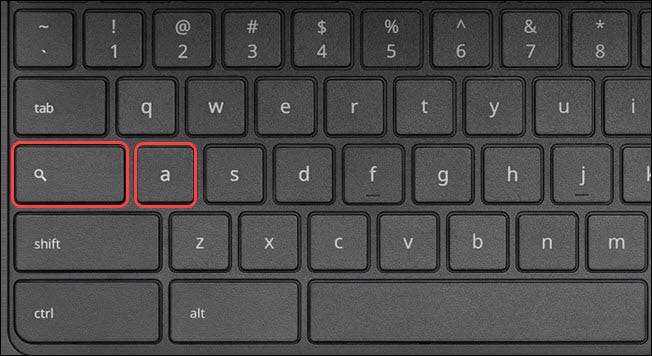
Chromebooks de marca de Google no tiene una clave de búsqueda. En su lugar, tienen una clave de asistente de Google dedicada. Al presionar esto también lanzará el asistente.
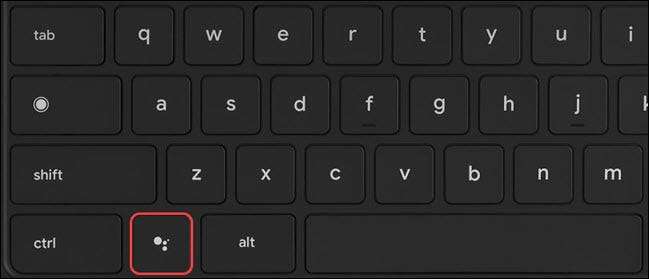
RELACIONADO: Cómo obtener una llave de bloqueo de gorras en su Chromebook







